Programos taisymas veikia daugumai vartotojų
- Klaidos kodas 0x800CCC69 rodo, kad negalite siųsti arba gauti el. laiškų naudodami „Outlook 2016“ ir kitas versijas.
- Dėl 0x800CCC69 Outlook klaidos galite iš naujo įdiegti programą kaip paskutinę priemonę.

XĮDIEGTI PASPUSTELĖT ATSISIUNČIŲ FAILĄ
- Atsisiųskite „Fortect“ ir įdiekite savo kompiuteryje.
- Pradėkite įrankio nuskaitymo procesą ieškoti sugadintų failų, kurie yra jūsų problemos šaltinis.
- Dešiniuoju pelės mygtuku spustelėkite Pradėti remontą kad įrankis galėtų pradėti taisymo algoritmą.
- Fortect atsisiuntė 0 skaitytojų šį mėnesį.
„Microsoft Outlook“ yra asmeninės informacijos tvarkyklė, kuri sujungia kontaktų, užrašų, užduočių, kalendoriaus ir el. pašto administravimą į vieną programą. Tai viena didžiausių šioje nišoje, tačiau tokios problemos kaip 0x800CCC69 klaida dažnai slopina vartotojo patirtį.
Šiame vadove paaiškinsime, kaip išspręsti klaidą, bet jei dar nenaudojate įrankio, galite apsvarstyti atsisiunčiant Microsoft 365.
Kas yra „Outlook“ klaida 0x800CCC69?
Klaidos kodas 0x800CCC69 yra kodas, nurodantis, kad yra problemų siunčiant arba gaunant el. Jį sukelia šie veiksmai:
- Sugadinti Outlook duomenų failai.
- Kai kurie neteisingi el. pašto nustatymai.
- Problema dėl interneto ryšio.
- Problema su el. pašto serveriu.
- Viruso ar kenkėjiškų programų užkrėtimo problemos.
Kaip ištaisyti „Outlook“ klaidą 0x800CCC69?
Prieš bandydami šiame vadove pateiktus sprendimus, išbandykite šiuos sprendimus:
- Patvirtinkite el. pašto adresą, prisijungimo informaciją ir serverio parametrus.
- Pakeiskite interneto ryšį arba naudokite laidinį ryšį.
- Nuskaitykite, ar kompiuteryje nėra kenkėjiškų programų.
Jei atlikus sprendimus klaida išlieka, tęskite toliau pateiktus sprendimus.
1. Pataisykite „Outlook“.
- Paspauskite Windows + R atidaryti Bėk dialogas.
- Tipas appwiz.cpl ir pataikė Įeikite.
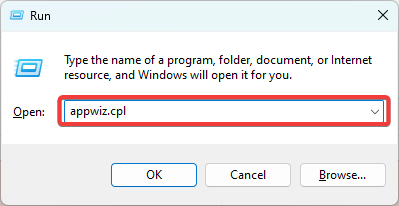
- Spustelėkite Outlook arba Microsoft 365 ir pasirinkite Keisti variantas.

- Pasirinkite Remontas internetu, tada spustelėkite Remontas mygtuką.

- Dabar patikrinkite, ar 0x800CCC69 klaida ištaisyta.
2. Iš naujo nustatykite „Microsoft Office 365“.
- Paspauskite Windows + aš atidaryti Nustatymai programėlė.
- Dešinėje srityje spustelėkite Programėlės, tada kairėje spustelėkite Įdiegtos programėlės.

- Slinkite iki Microsoft 365, spustelėkite tris jo taškus ir pasirinkite Išplėstiniai nustatymai.

- Spustelėkite Nustatyti iš naujo pagal Nustatyti iš naujo Meniu.

- Patvirtinkite savo pasirinkimą ir atlikę atstatymą patikrinkite, ar išspręsta perspektyvos problema.
Iš naujo nustatę programą patikrinkite, ar problema išnyko.
- „Outlook View“ temos nerodoma? 4 būdai tai ištaisyti
- „Outlook“ taisyklės neveikia? 5 paprasti būdai tai ištaisyti
- Pataisymas: „Outlook View“ nerodo el. pašto turinio
- Pataisymas: el. laiškų su priedais negalima ieškoti
3. Iš naujo įdiekite „Outlook“.
- Paspauskite Windows + aš atidaryti Nustatymai programėlė.
- Dešinėje srityje spustelėkite Programėlės, tada kairėje spustelėkite Įdiegtos programėlės.

- Slinkite iki Microsoft 365, spustelėkite tris jo taškus ir pasirinkite Išplėstiniai nustatymai.

- Spustelėkite Pašalinkite pagal Pašalinkite Meniu.

- Patvirtinkite savo pasirinkimą ir vadovaukitės vedliu, kad užbaigtumėte procesą.
- Atsisiųskite naują „Microsoft 365“ kopiją ir įdiekite ją.
- Baigę diegti atidarykite „Outlook“ ir patikrinkite, ar klaida ištaisyta.
Jei atlikote šiuos sprendimus, turėjote sėkmingai ištaisyti 0x800CCC69 Outlook klaidą. Taip pat galite apsvarstyti galimybę naudoti bet kokį kitą veiksmingą Windows 11 el. pašto klientas.
Mums patinka jus išgirsti, todėl toliau esančiame komentarų skyriuje praneškite mums, koks sprendimas veikė.
Vis dar kyla problemų?
REMIAMAS
Jei pirmiau pateikti pasiūlymai neišsprendė problemos, jūsų kompiuteryje gali kilti rimtesnių Windows problemų. Siūlome pasirinkti „viskas viename“ sprendimą, pvz Fortect efektyviai išspręsti problemas. Įdiegę tiesiog spustelėkite Peržiūrėti ir taisyti mygtuką ir tada paspauskite Pradėti remontą.
![„Outlook“ neprisijungs prie serverio ir „Gmail“ [išspręsta]](/f/c048af89c110a79a14eecd5a5fb718cf.jpg?width=300&height=460)

